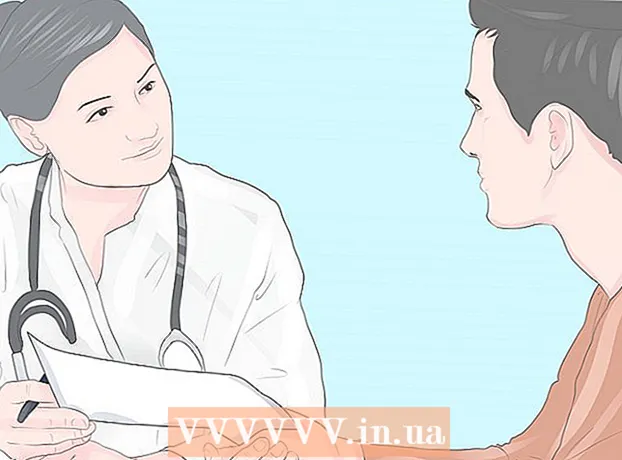Pengarang:
Peter Berry
Tanggal Pembuatan:
13 Juli 2021
Tanggal Pembaruan:
1 Juli 2024

Isi
Halaman wiki ini akan menunjukkan cara mengunduh aplikasi dan file ke kartu SD di Android secara langsung.
Langkah
Metode 1 dari 3: Android 7.0 (Nougat)
) biasanya ditemukan di laci aplikasi.
- Dari Android 6.0 (Marshmallow) dan seterusnya, Anda dapat mengonfigurasi kartu SD sebagai bagian dari penyimpanan internal. Ini mendukung pengunduhan aplikasi Play Store langsung ke kartu.
- Metode ini akan menyertakan operasi format (hapus) dari kartu SD.
- Anda tidak akan dapat mengeluarkan kartu SD dan menggunakannya di perangkat lain (kecuali semua data di kartu telah dihapus).

) biasanya ditemukan di laci aplikasi.- Dari Android 6.0 (Marshmallow) dan yang lebih baru, Anda dapat mengonfigurasi kartu SD sebagai bagian dari penyimpanan internal. Ini mendukung pengunduhan aplikasi Play Store langsung ke kartu.
- Metode ini akan menyertakan operasi format (hapus) dari kartu SD. Pastikan untuk menggunakan kartu kosong atau yang telah dicadangkan di tempat lain.
- Anda tidak akan dapat mengeluarkan kartu SD dan menggunakannya di perangkat lain (kecuali semua data di kartu telah dihapus).

Gulir ke bawah dan ketuk Penyimpanan (Penyimpanan).
Pilih kartu SD. Opsi ini mungkin disebut "Penyimpanan Eksternal" atau "Kartu SD".

tekan ⁝. Opsi ini berada di pojok kanan atas layar.
tekan Pengaturan (Pengaturan).
tekan Format sebagai internal (Diformat sebagai memori internal). Sekarang Anda akan melihat peringatan bahwa data di kartu akan dihapus.
tekan Hapus & Format (Hapus dan format). Kartu sekarang akan diformat sebagai memori internal. Setelah kartu diformat, aplikasi yang diunduh dari Play Store akan ada di sana secara default.
- Beberapa aplikasi tidak dapat mengunduh ke kartu media. Aplikasi semacam itu masih akan dipasang di penyimpanan internal perangkat.
Metode 3 dari 3: Android 5.0 (Lollipop) dan versi sebelumnya
Buka pengelola file Android. Ini adalah ikon folder berlabel seperti File Saya, Manajer File, atau File.
tekan ☰ atau ⁝. Opsi ini berada di pojok kanan atas layar. Tombol menu akan bervariasi dari perangkat ke perangkat, tetapi jika Anda melihat menu dengan opsi "Pengaturan", Anda membuat pilihan yang benar.
- Jika menggunakan Android model lama, ketuk tombol menu di perangkat.
tekan Pengaturan (Pengaturan).
tekan Setel direktori beranda (Set direktori home). Opsi ini berada di panel kontrol utama di direktori "Pilih direktori".
tekan Kartu SD (Kartu SD). Opsi ini mungkin menampilkan nama lain, seperti "extSdCard."
tekan Selesai (Lengkap). Download sekarang disimpan ke kartu SD secara default. iklan